Faça uma verificação gratuita e verifique se o seu computador está infectado.
REMOVER AGORAPara usar a versão completa do produto, precisa de comprar uma licença para Combo Cleaner. 7 dias limitados para teste grátis disponível. O Combo Cleaner pertence e é operado por RCS LT, a empresa-mãe de PCRisk.
Instruções de remoção de ACTION CENTER
O que é ACTION CENTER?
Exibido por um website fraudulento, ACTION CENTER é uma mensagem de erro falsa semelhante a Your Device Is Under Threat, Cydoor Spyware, Internet Security Alert e muitos outros. A pesquisa demonstra que os utilizadores são redirecionados por vários programas potencialmente indesejados (PPIs). Na maioria dos casos, os PPIs infiltram-se nos sistemas sem a permissão dos utilizadores. Além disso, exibem publicidades intrusivas, recolhem informações sensíveis e reduzem o desempenho geral do sistema.
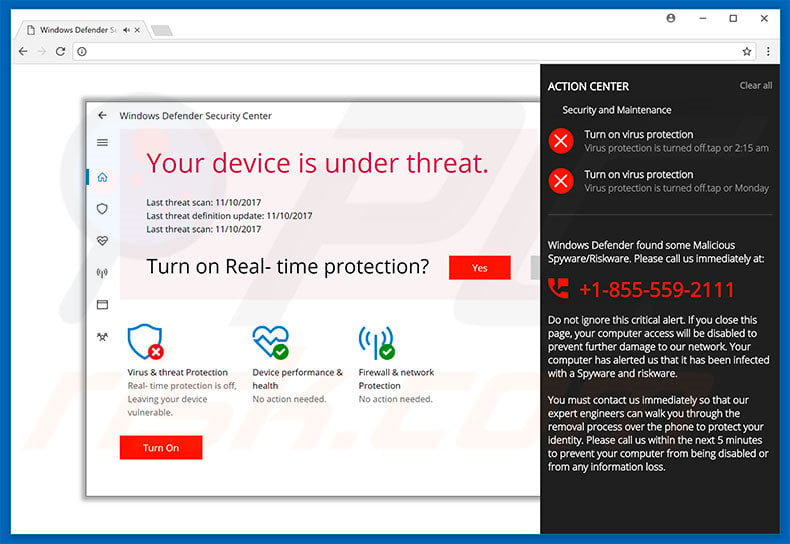
O erro "ACTION CENTER" afirma que o Windows Defender detectou uma série de infecções. Além disso, o website mal-intencionado executa uma verificação de computador falsificada, fazendo "ACTION CENTER" ainda mais crível. Para remover as infecções listadas, as vítimas são encorajadas a contatar "técnicos certificados" através de um número de telefone ("+ 1-855-559-2111") fornecido. São então supostamente guiados através do processo de remoção de malware. Na verdade, o erro "ACTION CENTER" é uma fraude. Os criminosos virtuais geram rendimento, enganando e assustando os utilizadores a ligar e prestar apoio técnico que não é necessário. Além disso, podem exigir acesso remoto ao seu computador. Uma vez ligados, estes criminosos instalam solidamente o malware e/ou alteram as configurações do sistema e por isso, dizem que "detectam" ainda mais problemas. Para receber ajuda em resolver esses problemas, é necessário o pagamento adicional. Por estas razões, aconselhamos-lhe a ignorar "ACTION CENTER" e nunca tente entrar em contato com essas pessoas. Este erro pode simplesmente ser removido ao fechar o navegador web (de preferência através do Gestor de Tarefas) ou reiniciar o sistema. Depois de re-executar os navegadores da web, nunca deve clicar em "Restaurar separadores fechados", caso contrário vai visitar o site fraudulento novamente.
Os programas potencialmente indesejados continuamente fornecer vários anúncios intrusivos (cupões, banners, pop-ups, etc.) Para alcançar isto, os desenvolvedores empregam uma "camada virtual" - uma ferramenta que permite colocar conteúdo de terceiros em qualquer site. Por isso, os anúncios exibidos ocultam tipicamente o conteúdo subjacente e diminuem significativamente a experiência de navegação de Internet. Alguns anúncios redirecionam para sites fraudulentos ou executam scripts que descarregam e instalam malware. Por isso, clicar neles pode causar infeções de computador de alto risco. Outra desvantagem é o rastreio de dados. Os programas potencialmente indesejados são propensos a reunir informações que incluem dados pessoais. Os dados recolhidos são mais tarde vendidos a terceiros (potencialmente, criminosos virtuais) que mal empregam detalhes privados para gerar rendimento. O rastreio de informação pode resultar em problemas de privacidade graves ou até mesmo roubo de identidade. Alguns PPIs minam cripto moedas ou executam outros processos indesejados em segundo plano sem permissão. Ao mal empregar os recursos, os programas potencialmente indesejados diminuem significativamente o desempenho geral do computador. É fortemente aconselhável desinstalar todos os programas potencialmente indesejados imediatamente.
| Nome | "ACTION CENTER" (vírus) |
| Tipo de Ameaça | Adware, Anúncios indesejados ou vírus pop-up |
| Sintomas | Ver anúncios não originários dos sites a partir dos quais está a navegar. Anúncios pop-up intrusivos. Diminuição da velocidade de navegação na Internet. |
| Métodos de distribuição | Anúncios pop-up enganosos, instaladores de software gratuito (agregação), instaladores de flash player falsos. |
| Danos | Diminuição do desempenho do computador, rastreio do navegador - problemas de privacidade, possíveis infecções adicionais por malware. |
| Remoção |
Para eliminar possíveis infecções por malware, verifique o seu computador com software antivírus legítimo. Os nossos investigadores de segurança recomendam a utilização do Combo Cleaner. Descarregar Combo CleanerO verificador gratuito verifica se o seu computador está infectado. Para usar a versão completa do produto, precisa de comprar uma licença para Combo Cleaner. 7 dias limitados para teste grátis disponível. O Combo Cleaner pertence e é operado por RCS LT, a empresa-mãe de PCRisk. |
Como mencionado acima, "ACTION CENTER" é muito similar a dezenas de outros erros falsos. Todos afirmam que o sistema está corrompido (por exemplo, infectados, ficheiros em falta, etc), no entanto, estas alegações são meramente uma tentativas de extorquir dinheiro dos utilizadores desatentos. Os programas potencialmente indesejados são também idênticos. Ao oferecer vários recursos"útil", os PPIs tentam dar a impressão de legitimidade, no entanto, estes programas destinam-se apenas para gerar rendimento para os desenvolvedores. Em vez de acrescentar qualquer valor real, os PPIs são uma ameaça directa à privacidade e segurança de navegação na Internet.
Como é que os programas potencialmente indesejados foram instalados no meu computador?
A maioria dos programas potencialmente indesejados são distribuídos usando um método de marketing enganoso, chamado de "agregação" e publicidade intrusiva. A “agregação” é a instalação furtiva de aplicações de terceiros juntamente com o software (na sua maioria livre) regular. Os desenvolvedores ocultam as apps "agregadas" dentro das várias secções (por exemplo, as opções de "Personalizadas/Avançadas") dos processos de descarregamento/instalação. Muitos utilizadores apressam esses processos e saltam passos. Além disso, clicam em vários anúncios. Este comportamento imprudente conduz frequentemente à instalação inadvertida de programas potencialmente indesejados.
Como evitar a instalação de aplicações potencialmente indesejadas?
As principais razões para infecções do computador são o pobre conhecimento e o comportamento descuidado. A chave para a segurança é ter cuidado. Por isso, para impedir a infiltração no sistema de PPIs, seja muito cauteloso ao descarregar e instalar o software e ao descarregar/instalar software. Os anúncios intrusivos parecerem legítimos, no entanto, redirecionam para sites suspeitos (jogos, pornografia, websites de namoro adulto, pesquisa, etc.). Se encontrar tais redirecionamentos, elimine imediatamente todas as aplicações suspeitas e plug-ins de navegador. Seguidamente, analise cuidadosamente cada janela dos processos de descarregamento/instalação e cancele todos os programas incluídos.
Texto apresentado no pop-up "ACTION CENTER":
ACTION CENTER
Segurança e manutenção
Ativar a proteção de vírus de
Desativar a proteção de vírus de
Ativar a proteção de vírus de
A proteção de vírus está desligada à Segunda.
Windows Defender encontrou alguns maliciosos Spyware/Riskware. Por favor, ligue-nos imediatamente:
+1-855-559-2111
Não ignore este alerta crítico. Se fechar esta página, o acesso ao seu computador será desativado para evitar mais danos à nossa rede. O seu computador foi alertado de que foi infectado com um Spyware e riskware.
Deve contatar-nos imediatamente para que os nossos engenheiros peritos o acompanhem através do processo de remoção por telefone para proteger a sua identidade. Por favor ligue-nos em 5 minutos para prevenir o seu computador de ficar desativo ou com falta de informação.
A aparência do pop-up "ACTION CENTER" (GIF):
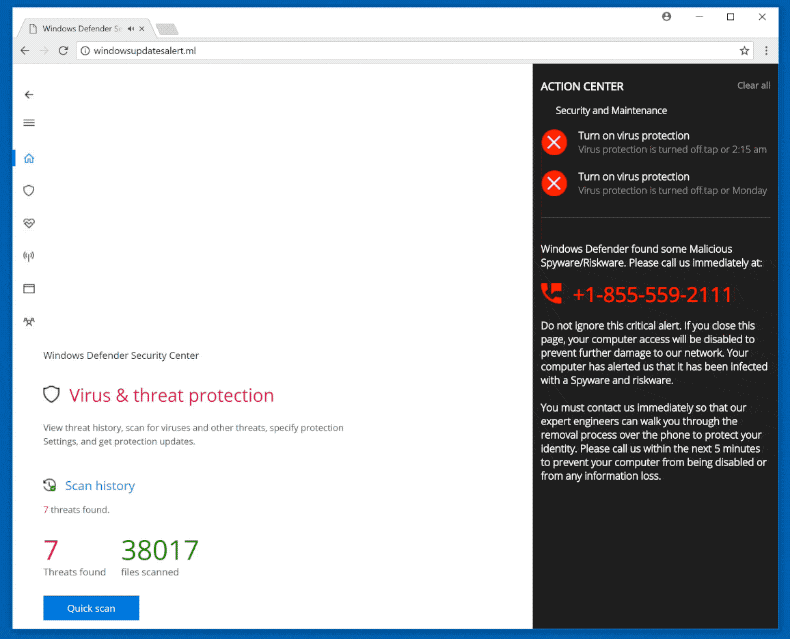
Screenshot da fraude do computador exibida pelo website fraudulento:
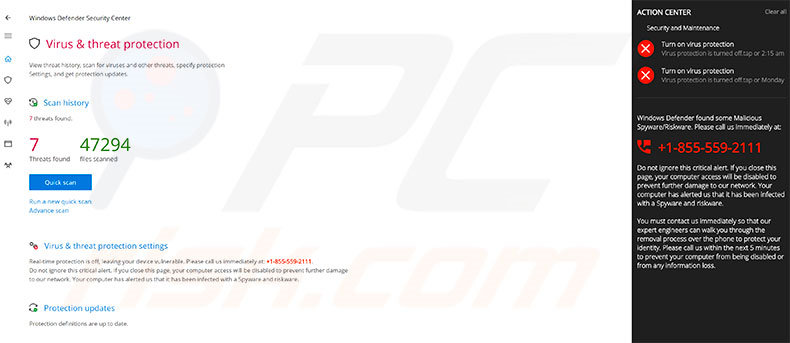
Texto apresentado dentro desta verificação:
7 ameaças encontradas.
Configurações de Proteção & Vírus
Proteção em tempo real está desligada, deixando o seu dispositivo vulnerável. Por favor, ligue-nos imediatamente: para +1-855-559-2111. Não ignore este alerta crítico. Se fechar esta página, o acesso ao seu computador será desativado para evitar mais danos à nossa rede. O seu computador foi alertado de que foi infectado com um Spyware e riskware.
Remoção automática instantânea do malware:
A remoção manual de ameaças pode ser um processo moroso e complicado que requer conhecimentos informáticos avançados. O Combo Cleaner é uma ferramenta profissional de remoção automática do malware que é recomendada para se livrar do malware. Descarregue-a clicando no botão abaixo:
DESCARREGAR Combo CleanerAo descarregar qualquer software listado no nosso website, concorda com a nossa Política de Privacidade e Termos de Uso. Para usar a versão completa do produto, precisa de comprar uma licença para Combo Cleaner. 7 dias limitados para teste grátis disponível. O Combo Cleaner pertence e é operado por RCS LT, a empresa-mãe de PCRisk.
Menu rápido:
- O que é ACTION CENTER?
- PASSO 1. Desinstale as aplicações usando o Painel de Controlo.
- PASSO 2. Remova o adware do Internet Explorer.
- PASSO 3. Remova as extensões fraudulentas do Google Chrome.
- PASSO 4. Remova os plug-ins potencialmente indesejados do Mozilla Firefox.
- PASSO 5. Remova as extensões fraudulentas do Safari.
- PASSO 6. Remova os plug-ins fraudulentos do Microsoft Edge.
Remoção de programas potencialmente indesejados:
Utilizadores Windows 10:

Clique com o botão direito do rato no canto inferior esquerdo do ecrã, seleccione Painel de Controlo no Menu de Acesso Rápido. Na janela aberta, escolha Desinstalar um Programa.
Utilizadores Windows 7:

Clique Início ("Logo Windows" no canto inferior esquerdo do seu ambiente de trabalho), escolha o Painel de Controlo. Localize Programas e clique em Desinstalar um programa.
Utilizadores macOS (OSX):

Clique Finder, na janela aberta selecione Aplicações. Arraste a app da pasta das Aplicações para a Reciclagem (localizado em Dock), e depois clique com o botão direito no botão da Reciclagem e selecione Esvaziar Reciclagem.
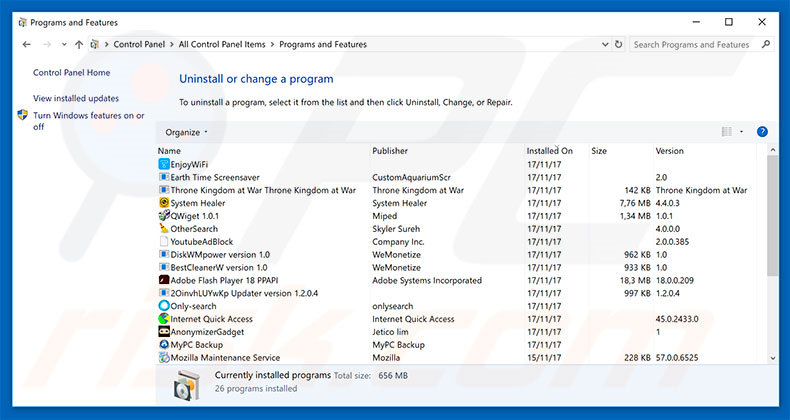
Na janela de desinstalação de programas: procure por aplicações suspeitas/recentemente instaladas, selecione estas entradas e clique "Desinstalar" ou "Remover".
Após desinstalar o programa potencialmente indesejado, faça uma verificação do seu computador por qualquer componente restante indesejado ou infecções por malware possível. Para fazer a verificação do seu computador, use o software recomendado da remoção do malware.
DESCARREGAR removedor de infeções por malware
Combo Cleaner faz uma verificação se o seu computador estiver infetado. Para usar a versão completa do produto, precisa de comprar uma licença para Combo Cleaner. 7 dias limitados para teste grátis disponível. O Combo Cleaner pertence e é operado por RCS LT, a empresa-mãe de PCRisk.
Remova as extensões fraudulentas dos navegadores de Internet:
O vídeo demonstra como remover os add-ons do navegador potencialmente indesejados:
 Remova os add-ons fraudulentos do Internet Explorer:
Remova os add-ons fraudulentos do Internet Explorer:
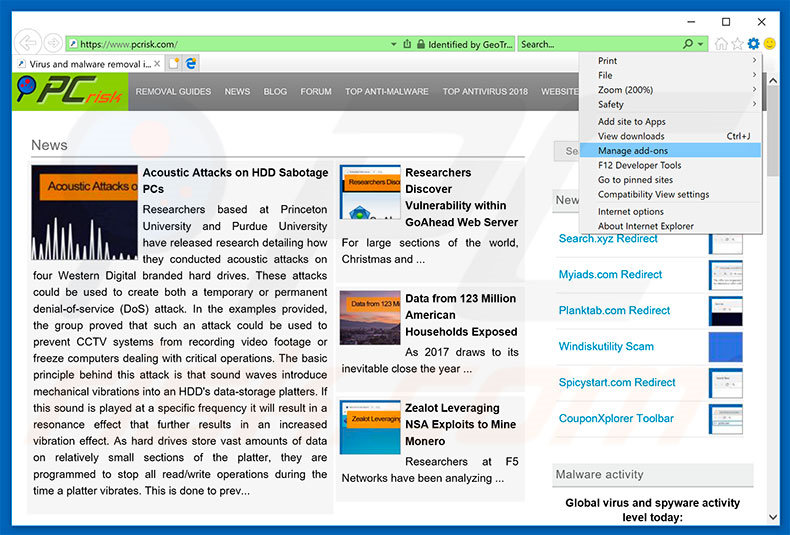
Clique no ícone "ferramenta" das opções do Internet Explorer ![]() (no canto direito superior do Internet Explorer), selecione "Gerir Add-ons". Procure todas as extensões suspeitas recentemente instaladas no navegador, selecione estas entradas e clique "Remover".
(no canto direito superior do Internet Explorer), selecione "Gerir Add-ons". Procure todas as extensões suspeitas recentemente instaladas no navegador, selecione estas entradas e clique "Remover".
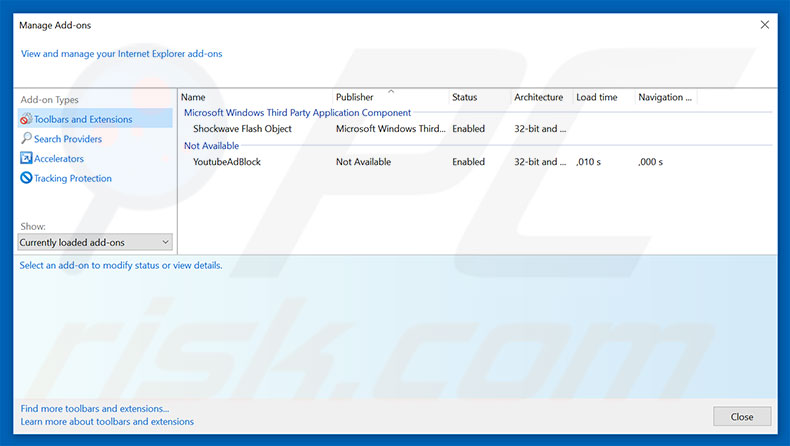
Método opcional:
Se continuar a ter problemas com a remoção do "action center" (vírus), pode repor as suas definições padrão do Internet Explorer.
Utilizadores Windows XP: Clique em Iniciar, clique em Executar, na janela aberta, digite inetcpl.cpl. Na janela aberta clique no separador Avançado, e depois clique em Repor.

Utilizadores Windows Vista e Windows 7: Clique no logo do Windows, na caixa de pesquisa iniciar, escreva inetcpl. cpl e clique em entrar. Na janela aberta clique no separador Avançado e depois clique em Repor.

Utilizadores Windows 8: Abra o Internet Explorer e clique no ícone da ferramenta. Selecione Opções da Internet.

Na janela aberta, selecione o separador Avançado.

Clique no botão Repor.

Confirme que pretende redefinir as configurações do Internet Explorer para padrão clicando no botão Repor.

 Remova as extensões fraudulentas do Google Chrome:
Remova as extensões fraudulentas do Google Chrome:
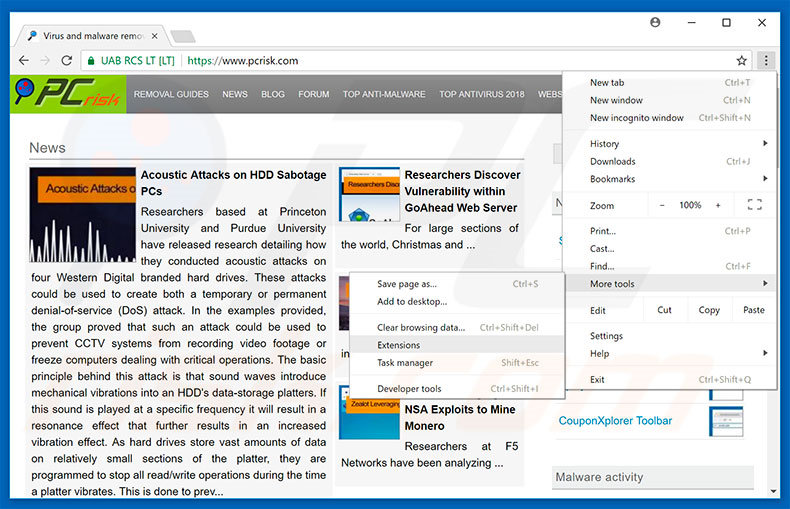
Clique no ícone de opções do Google Chrome ![]() (no canto superior direito do Google Chrome), selecione "Mais ferramentas" e clique em "Extensões". Localize todos os add-ons de navegador suspeitos, recentemente instalados, selecione estas entradas e clique no ícone da reciclagem.
(no canto superior direito do Google Chrome), selecione "Mais ferramentas" e clique em "Extensões". Localize todos os add-ons de navegador suspeitos, recentemente instalados, selecione estas entradas e clique no ícone da reciclagem.
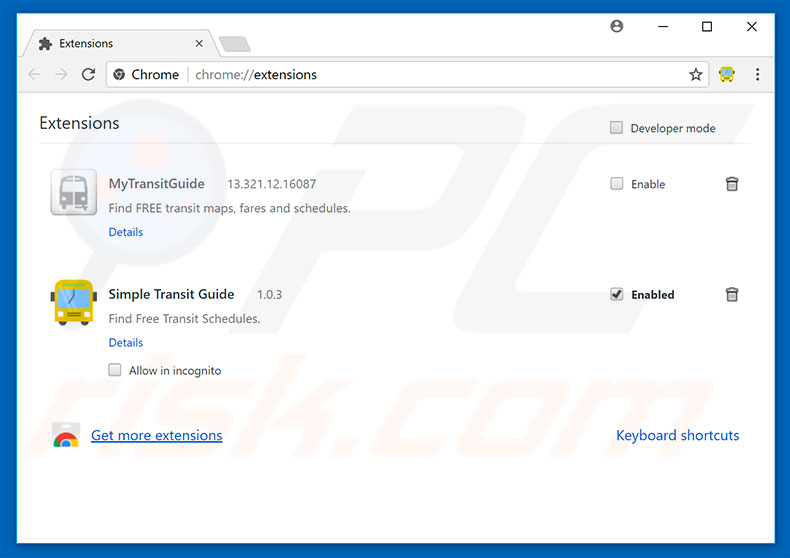
Método opcional:
Se continuar a ter problemas com a remoção do "action center" (vírus), reinicie as configurações do navegador do Google Chrome. Clique no Chrome menu icon ![]() (no canto superior direito do Google Chrome) e selecione Settings. Faça scroll para o fundo do ecrã. Clique em Advanced… link.
(no canto superior direito do Google Chrome) e selecione Settings. Faça scroll para o fundo do ecrã. Clique em Advanced… link.

Depois de descer para a parte de baixo do ecrã, clique no botão Reset (Restore settings to their original defaults).

Na janela aberta, confirme que deseja redefinir as configurações do Google Chrome para o padrão, clicando no botão Reset.

 Remova os plugins fraudulentos do Mozilla Firefox:
Remova os plugins fraudulentos do Mozilla Firefox:
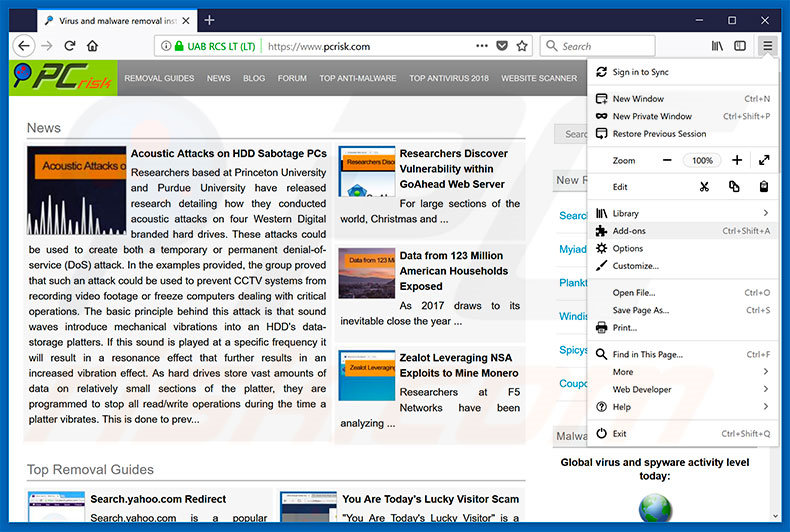
Clique no ícone do menu do Firefox ![]() (no canto superior direito da janela principal), selecione "Add-ons". Clique em "Extensões", na janela aberta, remova todos os plug-ins de navegador suspeitos recentemente instalados.
(no canto superior direito da janela principal), selecione "Add-ons". Clique em "Extensões", na janela aberta, remova todos os plug-ins de navegador suspeitos recentemente instalados.
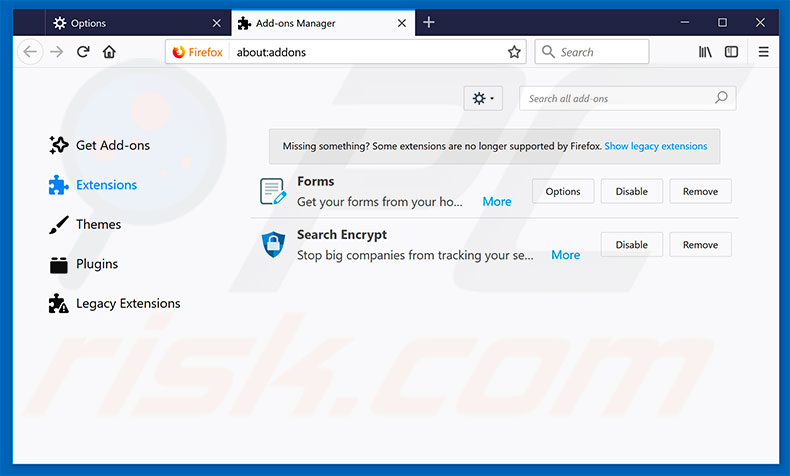
Método opcional:
Os utilizadores de computador que estão a ter problemas com a remoção dos "action center" (vírus), podem repor as suas definições do Mozilla Firefox. Abra o Mozilla Firefox, no canto superior direito da janela principal clique no menu Firefox ![]() , na caixa do menu suspenso escolha Menu de Ajuda Aberto e selecione o menu de ajuda firefox
, na caixa do menu suspenso escolha Menu de Ajuda Aberto e selecione o menu de ajuda firefox ![]() .
.

Selecione Informação de Soluções de Problemas.

Na janela aberta, clique no botão Repor Firefox.

Nas janelas abertas confirme que quer restaurar as suas configurações do Mozilla Firefox para padrão, clicando no botão Repor.

 Remova extensões fraudulentas do Safari:
Remova extensões fraudulentas do Safari:

Certifique-se de que o seu navegador Safari está ativo, clique no menu Safari, e selecione Preferências….

Na janela aberta clique em Extensões, localize qualquer extensão suspeita instalada, selecione-a e clique Desinstalar.
Método opcional:
Certifique-se de que o seu navegador Safari está ativo e clique no menu Safari. Do menu suspenso, selecione Limpar Histórico e Dados dos Sites.

Na janela aberta selecione histórico todo e clique no botão Limpar Histórico.

 Remova as extensões maliciosas do Microsoft Edge:
Remova as extensões maliciosas do Microsoft Edge:

Clique no ícone do menu Edge ![]() (chromium) (no canto superior direito do Microsoft Edge), selecione "Extensões". Localize todos os add-ons suspeitos de instalar recentemente e clique em "Remover" abaixo dos nomes.
(chromium) (no canto superior direito do Microsoft Edge), selecione "Extensões". Localize todos os add-ons suspeitos de instalar recentemente e clique em "Remover" abaixo dos nomes.

Método opcional:
Se continuar a ter problemas com a remoção do "action center" (vírus), redefina as configurações do navegador Microsoft Edge. Clique no ícone do menu Edge ![]() (chromium) (no canto superior direito do Microsoft Edge) e selecione Configurações.
(chromium) (no canto superior direito do Microsoft Edge) e selecione Configurações.

No menu de configurações aberto, selecione Redefinir configurações.

Selecione Restaurar configurações para os seus valores padrão. Na janela aberta, confirme que deseja redefinir as configurações do Microsoft Edge para o padrão, clicando no botão Redefinir.

- Se isso não ajudou, siga estas instruções alternativas, explicando como redefinir o navegador Microsoft Edge.
Resumo:
 Mais comumente, o adware ou aplicações potencialmente indesejadas infiltram-se nos navegadores de Internet do utilizadores através de descarregamentos de software gratuito. Note que a fonte mais segura para fazer o descarregamento do software gratuito é que é o website dos desenvolvedores. Para evitar a instalação deste adware, deve prestar muita atenção ao descarregar e instalar o software gratuito. Ao instalar o programa gratuito já descarregue escolha as opções de instalação personalizada ou avançada - esta etapa irá revelar todos as aplicações potencialmente indesejadas que estão a ser instaladas juntamente com o seu programa gratuito escolhido.
Mais comumente, o adware ou aplicações potencialmente indesejadas infiltram-se nos navegadores de Internet do utilizadores através de descarregamentos de software gratuito. Note que a fonte mais segura para fazer o descarregamento do software gratuito é que é o website dos desenvolvedores. Para evitar a instalação deste adware, deve prestar muita atenção ao descarregar e instalar o software gratuito. Ao instalar o programa gratuito já descarregue escolha as opções de instalação personalizada ou avançada - esta etapa irá revelar todos as aplicações potencialmente indesejadas que estão a ser instaladas juntamente com o seu programa gratuito escolhido.
Ajuda na remoção:
Se estiver a experienciar problemas ao tentar remover "action center" (vírus) a partir do seu computador, por favor, peça ajuda no nosso fórum de remoção de malware.
Deixe um comentário:
Se tiver informações adicionais sobre "action center" (vírus) ou a sua remoção por favor, partilhe o seu conhecimento na secção de comentários abaixo.
Fonte: https://www.pcrisk.com/removal-guides/12106-action-center-scam
Partilhar:

Tomas Meskauskas
Pesquisador especialista em segurança, analista profissional de malware
Sou um apaixonado por segurança e tecnologia de computadores. Tenho experiência de mais de 10 anos a trabalhar em diversas empresas relacionadas à resolução de problemas técnicas e segurança na Internet. Tenho trabalhado como autor e editor para PCrisk desde 2010. Siga-me no Twitter e no LinkedIn para manter-se informado sobre as mais recentes ameaças à segurança on-line.
O portal de segurança PCrisk é fornecido pela empresa RCS LT.
Pesquisadores de segurança uniram forças para ajudar a educar os utilizadores de computadores sobre as mais recentes ameaças à segurança online. Mais informações sobre a empresa RCS LT.
Os nossos guias de remoção de malware são gratuitos. Contudo, se quiser continuar a ajudar-nos, pode-nos enviar uma ajuda, sob a forma de doação.
DoarO portal de segurança PCrisk é fornecido pela empresa RCS LT.
Pesquisadores de segurança uniram forças para ajudar a educar os utilizadores de computadores sobre as mais recentes ameaças à segurança online. Mais informações sobre a empresa RCS LT.
Os nossos guias de remoção de malware são gratuitos. Contudo, se quiser continuar a ajudar-nos, pode-nos enviar uma ajuda, sob a forma de doação.
Doar
▼ Mostrar comentários